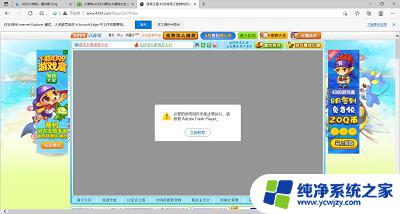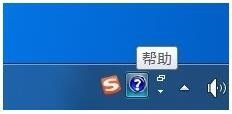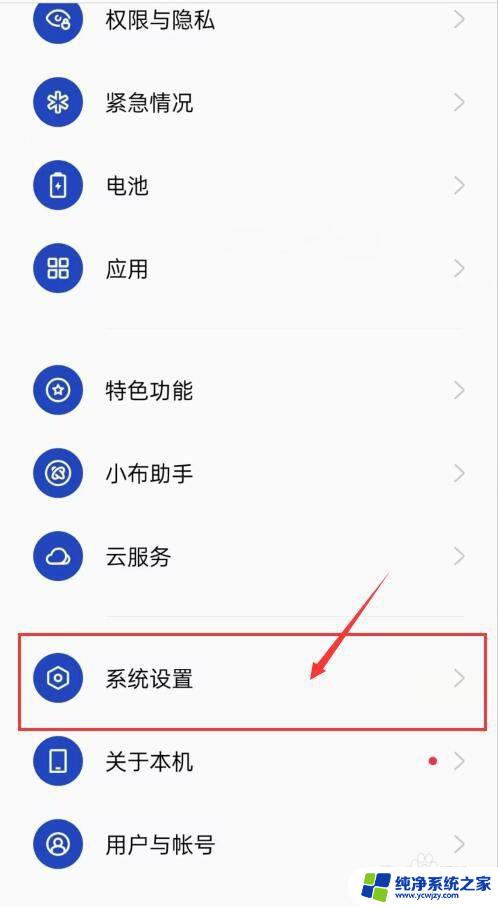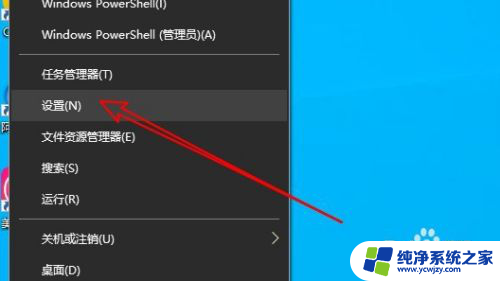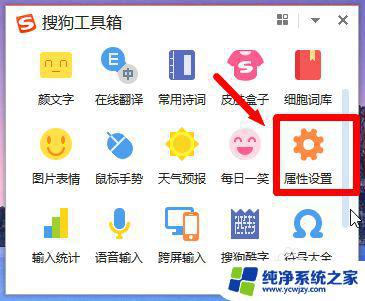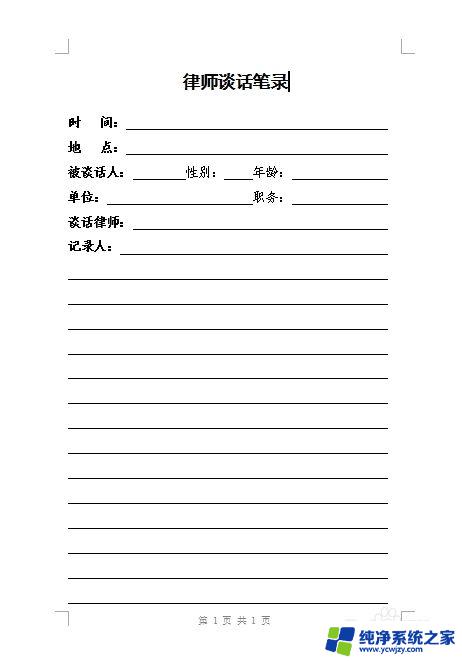dota2打字没有候选框怎么办?解决方法一网打尽!
dota2打字没有候选框,Dota2是一款备受瞩目的多人在线游戏,但是近日也引起了不少玩家的不满,这是因为在游戏内打字时,往往没有自动联想的候选框,导致输入缓慢极为不便。对于熟练的玩家来说,这无疑是一种折磨,严重影响了游戏体验。所以有许多玩家希望官方能够在后续版本更新中解决这一问题,为更好的游戏体验提供支持。
方法如下:
1.第一步,找到你的steam平台应用程序的位置,右键点击它,选择属性选项。如图点击第二项兼容性,在下面的兼容模式一栏中勾选以兼容模式运行这个程序。选择你升级win10之前的系统,点击确认。
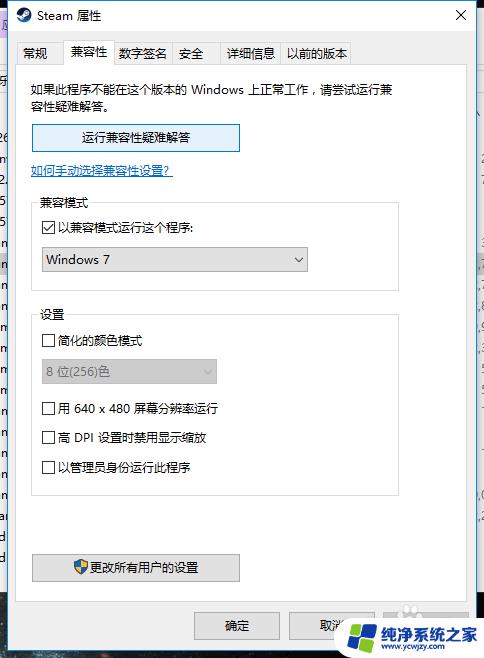
2.第二步,找到你的dota2应用程序的位置,同上一步一样。右键点击它,选择属性选项。如图点击第二项兼容性,在下面的兼容模式一栏中勾选以兼容模式运行这个程序。选择你升级win10之前的系统,点击确认。
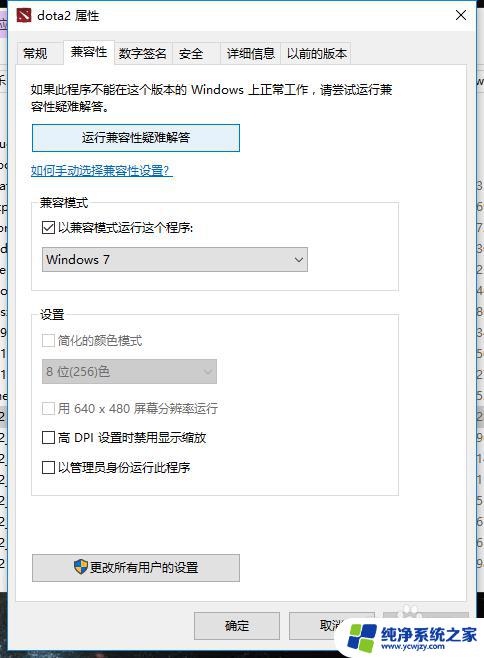
3.第三步,选择一个第三方输入法(谷歌。搜狗,qq都行),因为微软自带输入法输入时容易发生游戏卡顿、崩溃。(作者用的谷歌拼音输入法)
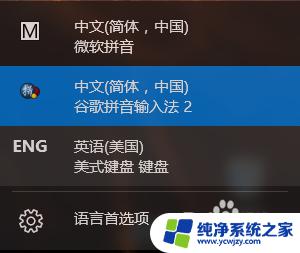
4.第四步,在第三方输入法的设置中找到输入框一栏,在候选项排列中选择竖排,点击确认。
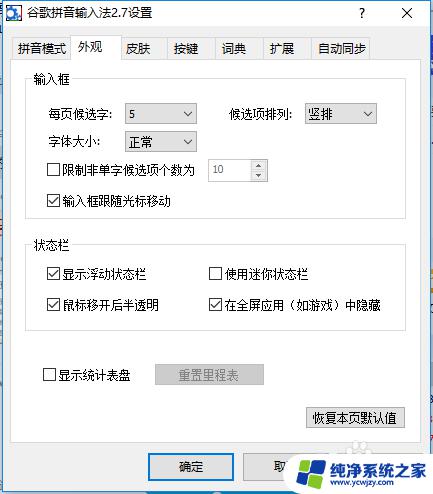
5.第五步,点击进入steam,steam会显示一个此兼容模式会影响平台某些功能,是否继续运行。不用理它,勾选不再显示此消息,点击确定。
6.第六步,进入游戏,这下就可以好好打中文了。再也不用盲打啦!


以上是dota2打字没有候选框的全部内容,如果你也碰到了同样的情况,请参照小编的方法来处理,希望能够对大家有所帮助。